Añadir formato de edición a un tipo de dispositivo
Al trabajar con Reportes tipo 'Write' o Smartforms es donde creamos formato de edición y página respectivamente; luego añadimos nuestro formato a la impresora donde será enviado a imprimir.
El escenario es el siguiente:
Smartform -> tiene atributo de salida -> *Formato de página
Formato de edición -> asociado a -> Tipo de dispositivo
Tipo de dispositivo -> asociado a -> Dispositivo de salida
*Formato de página = Formato de edición
Veamos el diccionario de datos de las estructuras:
SSFCTRLOP: Smart Forms: Estructura control
SSFCOMPOP: Smart Forms SAP: Opciones Smart Composer (transf.)
SSFCTRLOP: Smart Forms: Estructura control
TDDEVICE tiene asociado el dominio de datos TDDEVICE
Ahí observaremos los valores predefinidos:
PRINTER Impresora
SCREEN Pantalla
TELEFAX Telefax
MAIL Mail
SSFCOMPOP: Smart Forms SAP: Opciones Smart Composer (transf.)
En el campo SSFCOMPOP-TDDEST se almacenará el valor del dispositivo de salida (ejemplo: LP01, ZLOCAL, etc...)
Para mostrar un caso práctico del dato del dispositivo de salida, tomaremos como ejemplo la vertical DBM de SAP en donde existe la transacción: /DBM/BOC10 para visualizar los registros condición (Hoja de Picking): comunicación
Para este ejemplo, observamos que el Dispositivo de salida es: factura1
veamos la tabla: NACH (Datos en detalle para mensajes)
Para este ejemplo, si bien el usuario en el campo Disp.salida visualiza el dato como 'factura1' internamente en SAP (NACH-LDEST) se guarda con el dato 'FACT'
Si queremos obtener más info de la impresora, consultamos la tabla TSP003
TABLA: TSP003 (SPOOL: Declaración de impresora)
TSP003-PADEST (SPOOL: Dispositivo de salida)
TSP003-PATYPE (SPOOL: nombre de un tipo de dispositivo)
Explicado este escenario de como se almacena el dato del dispositivo de salida, ingresaremos a la transacción SPAD para mostrar el 'tipo de dispositivo' que tiene asociado el 'dispositivo de salida'.
Al tipo de dispositivo se le asignará el formato de edición que hemos creado y definido en nuestro Smartform.
Tcode: SPAD
En 'Dispositivo salida' Ingresamos el nombre de la impresora y damos 'Enter'
En el menú 'Pasar a' seleccionamos 'Tipo de dispositivo'
Aquí hay que tener cuidado ya que el tipo dispositivo puede variar por mandante
Por ejemplo: en mi caso, en DEV para el dispositivo salida: ZLOCAL el tipo dispositvo es HPLJIIID
Pero en QAS y PRD para el dispositivo salida: ZLOCAL el tipo dispositvo es SAPWIN
Por tanto se recomienda asignar el formato de edición al tipo de dispositivo
Ingresamos el nombre del Tipo de dispositivo, en mi caso es SAPWIN
Clic en 'Ediciones'
A continuación para el tipo de dispositivo SAPWIN vemos la lista de formatos de ediciones
Clic en 'Editar'
Luego Clic en 'Nuevo'
Ingresamos el nombre de nuestro formato de edición que hemos creado
En mi caso se llama: ZGUIA_RE
Actualizar edición ZGUIA_RE para tipo dispositivo SAPWIN
Grabamos y activamos el sistema nos solicitará una OT
Luego de crear la OT veremos que el único objeto que contiene es el tipo de dispositivo.
En mi caso: SAPWIN
Posteriormente la OT será transportada a los ambientes de QAS, PRD y ya podremos enviar a imprimir utilizando el formato de edición que hemos creado.
Nos vemos en el siguiente Blog ;)
MAGALEX
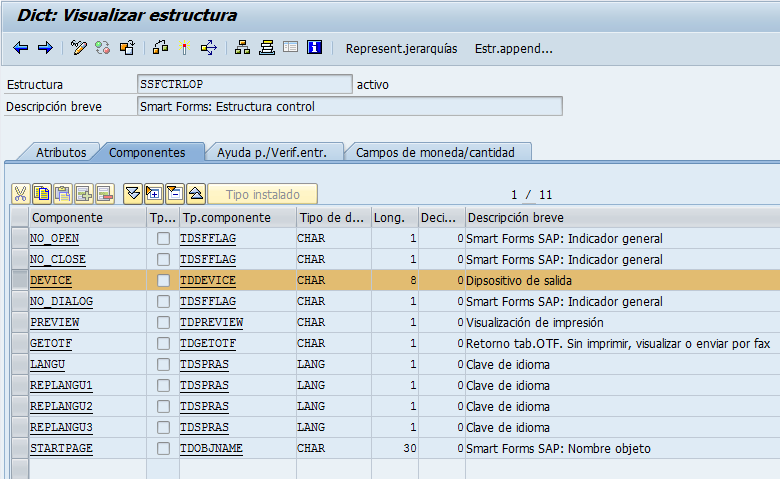










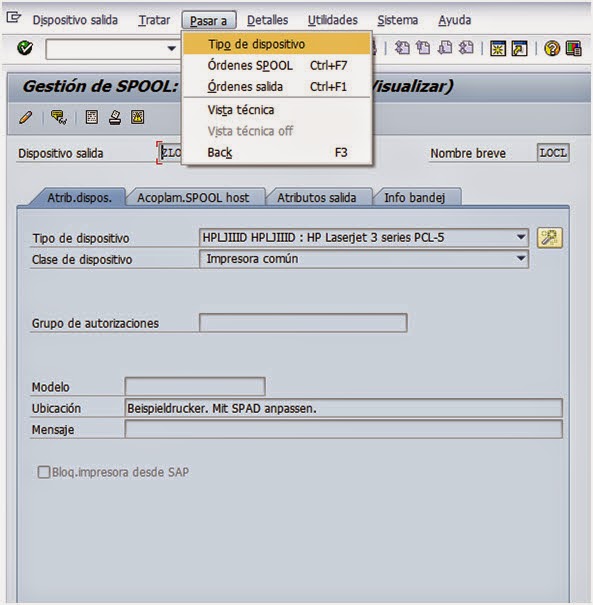












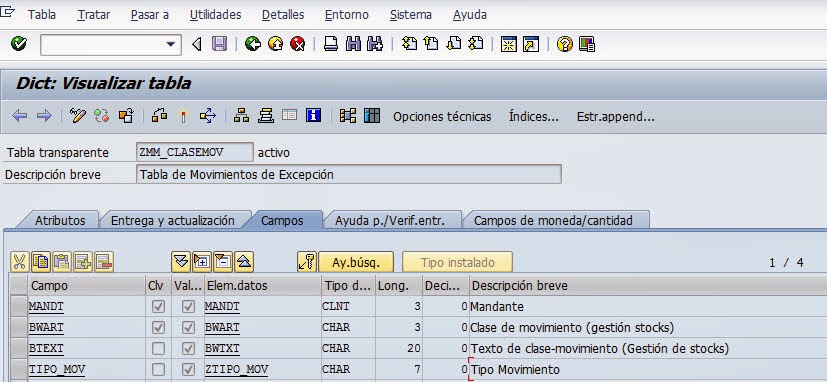
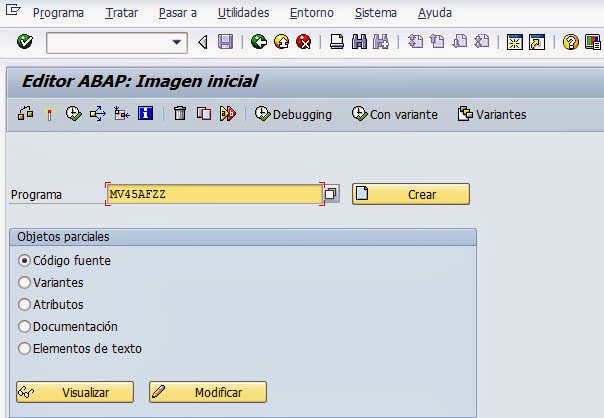

Gracias, me sirvió de mucho.
ResponderEliminarGracias colega ;) ..siempre se olvidan los pasos
ResponderEliminarMe salvaste la vida hermano! Gracias
ResponderEliminarCompañero, muchas gracias por la informacion.
ResponderEliminarJohn Palacio
Sap ABAP - BASIS
Colombia